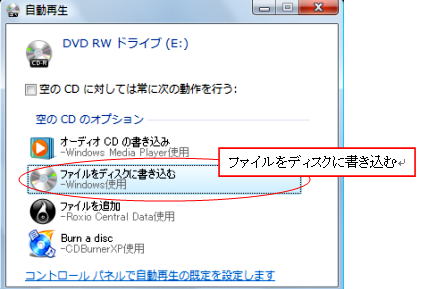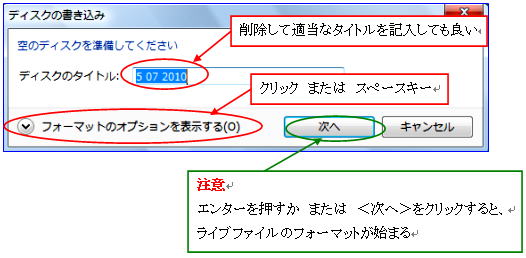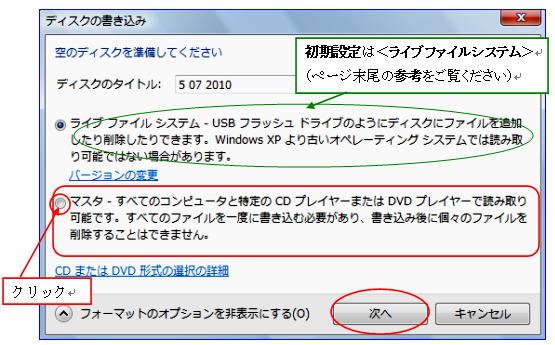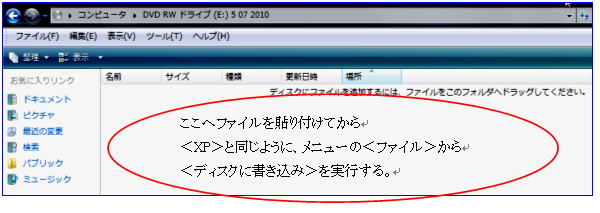Windows Vista Windows XP と同じ方法でCDへ書き込む ( 関連資料 ライブファイルシステム )
解説
Windows Vistaから、CDの書き込み方法にライブファイル方式が追加されました。
これは、CDのディスクをフォーマットして、フロッピーディスクのように使えるというものです。
一昔のMeのころの外付けCDRWドライブにあった、パケットライト方式のようです。
ちょっと便利なようですが、USBメモリが普及した現在、使い勝手はどうなのでしょうか。
ディスクごとのフォーマットも面倒で、Windows Vista以外の互換性にも注意が必要です。(ページ末尾 参考を参照)
しかも、これが標準になっているので、うっかり操作するとライブシステムのフォーマットが始まってしまいます。
XPと同じ方式でデータCDの書き込みをするには、次の手順をご覧ください。
XPと同じような書き込み形式(マスタ形式)でCDに書き込む
- 手順1 空のCDを挿入すると、自動再生メニューのウィンドウが表示されます。
- ここで<ファイルをディスクへ書き込む>をクリックします。
<自動再生>メニューで<エスケープ>を押した場合、マイコンピュータの<DVD RW>ドライブを開くと、
手順2のウィンドウが表示されます。
- 手順2 ディスクの書き込みウィンドウが表示されますから、ここで次の操作をします。
- ・ディスクのタイトルを記入 (任意)
・<フォーマットのオプションを表示する>をクリック(音声ユーザーはTABで移動してスペースキー)
この操作で<手順3>のウィンドウが開きます。
<注意>
このウィンドウで、うっかりエンターを押すと<ライブファイルシステム>のフォーマットが始まります。
- 手順3 <マスタ>を選択して、<次へ>をクリック
- 手順4 DVD/RWドライブが開くので、次の操作をします。
- 1、ここへXPと同じ操作でファイル(フォルダ)を貼り付けます。
2、メニューの<ファイル>を開き、<ディスクへ書き込み>をクリックすると、書き込みが始まります。
<参考> CD/DVDの書き込み形式について
書き込み形式の比較
ライブファイルシステム形式
(UDF形式)・フロッピーディスクやUSBフラッシュメモリのように、データの書き込み・削除ができる。
・OSのバージョンによって対応しないものがある。
・他のパソコンで使えるようにするには終了操作(セッションを閉じる)が必要。
・ディスクのフォーマトが必要で、書き込みが遅い。
・パソコン以外の機器へは対応しない。マスタ形式 ・XPの標準と同じ書き込み形式。
・互換性が高く、別のパソコンやCDプレーヤーなどの再生機器でも読み取りができる。
・複数のファイルを書き込む場合、一度に書き込む必要がある。後から追加もできる。
・ライブファイルシステム形式よりも書き込みが速い。
ライブファイルシステムのOS対応状況
ライブファイルシステムの
バージョンVista以前の対応OS UDFバージョン 1.02 Windows 98と多くのAppleコンピュータで互換性がある。
DVD-RAM、またはMO ディスクをフォーマットするときはこのバージョンを使用。UDFバージョン 1.5 Windows 2000・Windows XP・Windows Server2003と互換性がある。 UDFバージョン 2.01 Windows XP・Windows Server2003と互換性がある。(既定バージョン) UDFバージョン 2.5 最新バージョンのWindows
バージョンの変更
<手順3>のダイアログボックスで、ライブファイルシステムの<バージョンの変更>をクリック
- MicroSoftの関連資料
- CD/DVD形式の選択
By にいがた窓の会
![]()